篇首语:本文由编程笔记#小编为大家整理,主要介绍了keepalived+haproxy搭建LNMP架构并做数据同步相关的知识,希望对你有一定的参考价值。
# 数字8表示CentOS8系统数字7表示CentOS7系统(建议使用相同的系统,比如CentOS8)
虚拟VIP:172.31.0.188
172.31.0.27 keepalived + haproxy master
172.31.0.37 keepalived + haproxy backup
172.31.0.7 nginx + php-fpm
172.31.0.17 nginx + php-fpm
172.31.0.8 mysql-server8.0 master
172.31.0.18 mysql-server8.0 backup
172.31.0.28 nfs-utils master (CentOS7不支持安装rsync-daemon)
172.31.0.38 nfs-utils backup
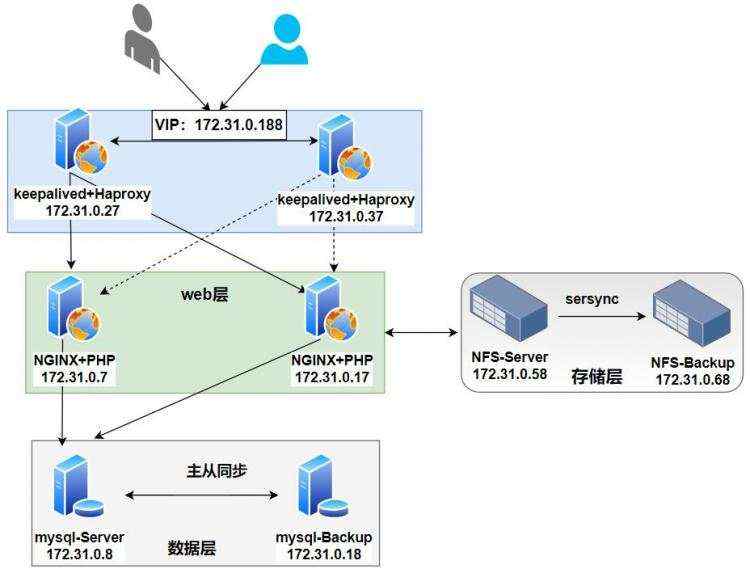
# 172.31.0.8
# 安装
[root@centos8 ~]# yum install mysql-server -y
[root@centos8 ~]# mysql
mysql> show master logs;
+------------------+-----------+-----------+
| Log_name | File_size | Encrypted |
+------------------+-----------+-----------+
| mysql-bin.000001 | 156 | No |
+------------------+-----------+-----------+
mysql> create database db1;
Query OK, 1 row affected (0.00 sec)
mysql> create user repluser@'172.31.0.%' identified by '123456';
Query OK, 0 rows affected (0.00 sec)
mysql> grant replication slave on *.* to repluser@'172.31.0.%';
Query OK, 0 rows affected (0.00 sec)
mysql> create database db222;
Query OK, 1 row affected (0.00 sec)
mysql> create database wordpress;
Query OK, 1 row affected (0.04 sec)
mysql> create user wordpress@'172.31.0.%' identified by '123456';
Query OK, 0 rows affected (0.00 sec)
mysql> grant all on wordpress.* to wordpress@'172.31.0.%';
Query OK, 0 rows affected (0.00 sec)
# 172.31.0.18
# 安装
[root@centos8 ~]# yum install mysql-server -y
[root@centos8 ~]# mysql
CHANGE MASTER TO
MASTER_HOST='172.31.0.8',
MASTER_USER='repluser',
MASTER_PASSWORD='123456',
MASTER_PORT=3306,
MASTER_LOG_FILE='mysql-bin.000001',
MASTER_LOG_POS=156;
mysql> start slave;
Query OK, 0 rows affected (0.00 sec)
mysql> show slave status\\G
*************************** 1. row ***************************
Slave_IO_State: Waiting for master to send event
Master_Host: 172.31.0.8
Master_User: repluser
Master_Port: 3306
Connect_Retry: 60
Master_Log_File: mysql-bin.000001
Read_Master_Log_Pos: 867
Relay_Log_File: centos8-relay-bin.000002
Relay_Log_Pos: 1035
Relay_Master_Log_File: mysql-bin.000001
Slave_IO_Running: Yes
Slave_SQL_Running: Yes
测试看数据是否同步成功
mysql> show databases;
+--------------------+
| Database |
+--------------------+
| db1 |
| db222 |
| information_schema |
| mysql |
| performance_schema |
| sys |
| wordpress |
+--------------------+
7 rows in set (0.00 sec)
# 172.31.0.7
# 安装 nginx
[root@centos8 ~]# yum install nginx -y
# 安装php(编译安装php)
[root@centos8 ~]# cd /usr/local/src/
[root@centos8 ~]# tar xf php-7.4.10.tar.gz
[root@centos8 ~]# cd php-7.4.10
[root@centos8 ~]# yum -y -q install gcc make oniguruma-devel libxml2-devel bzip2-devel libmcrypt-devel libsqlite3x-devel oniguruma oniguruma-devel pcre-devel openssl-devel zlib-devel perl-ExtUtils-Embed git
[root@centos8 ~]# ./configure --prefix=/apps/php74 --enable-mysqlnd --with-mysqli=mysqlnd --with-pdo-mysql=mysqlnd --with-openssl --with-zlib --with-config-file-path=/etc --with-config-file-scan-dir=/etc/php.d --enable-mbstring --enable-xml --enable-sockets --enable-fpm --enable-maintainer-zts --disable-fileinfo
(因为我的系统cpu是2核)
[root@centos8 ~]# make -j 2 && make install
[root@centos8 ~]# cp sapi/fpm/php-fpm.service /usr/lib/systemd/system/
[root@centos8 ~]# cd /apps/php74/etc
[root@centos8 ~]# cp php-fpm.conf.default php-fpm.conf
[root@centos8 ~]# cd php-fpm.d/
[root@centos8 ~]# cp www.conf.default www.conf
[root@centos8 ~]# sed -i.bak -e 's/^user.*/user = nginx/' -e 's/^group.*/group = nginx/' /apps/php74/etc/php-fpm.d/www.conf
[root@centos8 ~]# systemctl daemon-reload
[root@centos8 ~]# systemctl start php-fpm
[root@centos8 ~]# ss -tanl
9000
两台都是一样的配置nginx
[root@centos8 ~]# cat /etc/nginx/conf.d/pc.conf
server
listen 80;
server_name www.wrdlongxuan.vip;
root /data/www;
location /
root /data/www;
index index.php index.html index.htm;
location ~ \\.php$|pm_status|ping
root /data/www; #下面的$document_root调用此行的root指令指定的目录
#fastcgi_pass unix:/run/php-fpm/www.sock;
fastcgi_pass 127.0.0.1:9000;
fastcgi_index index.php;
#fastcgi_param SCRIPT_FILENAME /data/php$fastcgi_script_name;
#如果SCRIPT_FILENAME是上面的绝对路径则可以省略root /data/php;
fastcgi_param SCRIPT_FILENAME $document_root$fastcgi_script_name;
include fastcgi_params;
做个php测试页面
[root@centos8 ~]# vim /data/www/index.php
phpinfo();
?>
创建目录
[root@centos8 ~]# mkdir /data/www -p
# 授权
[root@centos8 ~]# chown -R nginx.nginx /data/www/
重启服务
[root@centos8 ~]# systemctl restart nginx php-fpm
# 172.31.0.27
# 安装 (两台机器)
[root@centos8 ~]# yum install keepalived haproxy -y
在两个ka1和ka2两个节点启用内核参数
[root@centos8 ~]# cat /etc/sysctl.conf
net.ipv4.ip_nonlocal_bind = 1
[root@centos8 ~]# sysctl -p
net.ipv4.ip_nonlocal_bind = 1
修改haproxy配置(两台机器)
[root@centos8 ~]# cat /etc/haproxy/haproxy.cfg
listen web-80
bind 172.31.0.188:80
server 172.31.0.7 172.31.0.7:80 check inter 3000 fall 2 rise 5
server 172.31.0.17 172.31.0.17:80 check inter 3000 fall 2 rise 5
# 172.31.0.27
[root@centos8 ~]# /etc/keepalived/keepalived.conf
! Configuration File for keepalived
global_defs
router_id LVS_DEVEL1
vrrp_mcast_group4 224.0.100.100
vrrp_script check_haproxy
script "/etc/keepalived/check_haproxy.sh"
interval 1
weight -30
fall 3
rise 2
timeout 2
vrrp_instance VI_1
state MASTER
interface eth0
virtual_router_id 88
priority 100
advert_int 1
authentication
auth_type PASS
auth_pass 123456
virtual_ipaddress
172.31.0.188/16 dev eth0 label eth0:1
track_interface
eth0
notify_master "/etc/keepalived/notify.sh master"
notify_backup "/etc/keepalived/notify.sh backup"
notify_fault "/etc/keepalived/notify.sh fault"
track_script
check_haproxy
准备haproxy脚本
[root@centos8 ~]# cat /etc/keepalived/check_haproxy.sh
#!/bin/bash
# 为0就表示进程存在,否则表示不存在
/usr/bin/killall -0 haproxy || systemctl restart haproxy
准备notify 脚本
[root@centos8 ~]# cat /etc/keepalived/notify.sh
!/bin/bash
contact='root@localhost'
notify()
mailsubject="$(hostname) to be $1:vip floating"
mailbody="$(date +'%F %T'):vrrp transition,$(hostname) change to be $1"
echo $mailbody | mail -s "$mailsubject" $contract
case $1 in
master)
notify master
systemctl start nginx
;;
backup)
notify backup
systemctl restart nginx
;;
fault)
notify fault
;;
*)
echo "Usage: $(basename $0) master|backup|fault"
esac
脚本授权
[root@centos8 ~]# chmod +x /etc/keepalived/notify.sh
[root@centos8 ~]# chmod +x /etc/keepalived/check_haproxy.sh
# 172.31.0.37
[root@centos8 ~]# cat /etc/keepalived/keepalived.conf
! Configuration File for keepalived
global_defs
router_id LVS_DEVEL2
vrrp_mcast_group4 224.0.100.100
vrrp_script check_haproxy
script "/etc/keepalived/check_haproxy.sh"
interval 1
weight -30
fall 3
rise 2
timeout 2
vrrp_instance VI_1
state BACKUP
interface eth0
virtual_router_id 88
priority 80
advert_int 1
authentication
auth_type PASS
auth_pass 123456
virtual_ipaddress
172.31.0.188/16 dev eth0 label eth0:1
track_interface
eth0
notify_master "/etc/keepalived/notify.sh master"
notify_backup "/etc/keepalived/notify.sh backup"
notify_fault "/etc/keepalived/notify.sh fault"
track_script
check_haproxy
脚本同上,复用即可
看看VIP是否会漂移到其他backup机器
[root@centos8 ~]# hostname -I
172.31.0.27 172.31.0.188
[root@centos8 ~]# hostname -I
172.31.0.37
停止master 172.31.0.27 机器上的keepalived,效果如下
[root@centos8 ~]# hostname -I
172.31.0.27
[root@centos8 ~]# hostname -I
172.31.0.37 172.31.0.188
# 172.31.0.28
# 安装
[root@localhost ~]# yum install -y nfs-utils
# 创建目录
[root@localhost ~]# mkdir -p /data/www
# 配置挂载目录
[root@localhost ~]# cat /etc/exports
/data/www 172.31.0.0/16(rw)
# 启动服务
[root@localhost ~]# systemctl start nfs-server
测试
[root@localhost ~]# showmount -e 172.31.0.28
Export list for 172.31.0.28:
/data/www 172.31.0.0/16
安装wrodpress软件
[root@localhost ~]# cd /usr/local/src/
# 解压
[root@localhost ~]# tar xf wordpress-5.4.2-zh_CN.tar.gz
# 拷贝数据
[root@localhost ~]# cp -a wordpress/* /data/www/
[root@localhost ~]# ll /data/www/
...
# 授权
[root@localhost ~]# chown -R nginx.nginx /data/www/
# 安装
[root@localhost ~]# yum -y install inotify-tools
# 测试
[root@localhost ~]# rsync rsync://172.31.0.38
backup
[root@localhost ~]# tar xf sersync2.5.4_64bit_binary_stable_final.tar.gz
[root@localhost ~]# cp -a GNU-Linux-x86 /usr/local/sersync
[root@localhost ~]# echo 'PATH=/usr/local/sersync:$PATH' > /etc/profile.d/sersync.sh
[root@localhost ~]# source /etc/profile.d/sersync.sh
[root@localhost ~]# rpm -q rsync &> /dev/null || yum -y install rsync
[root@localhost ~]# cp /usr/local/sersync/confxml.xml,.bak
改sersync配置
[root@localhost ~]# vim /usr/local/sersync/confxml.xml
[root@localhost ~]# cat /usr/local/sersync/confxml.xml
添加密码
[root@localhost ~]# echo centos > /etc/rsync.pas
# 授权
[root@localhost ~]# chmod 600 /etc/rsync.pas
nfs backup机器操作
# 172.31.0.38
# 安装
[root@localhost ~]# yum install -y rsync rsync-daemon
# 创建跟master一样的目录
[root@localhost ~]# mkdir -p /data/www
# 在备份服务器启动 rsync 进程
[root@localhost ~]# rsync --daemon
873
# 检查有没有这个用户
[root@localhost ~]# id nginx
# 创建一个不能登录的系统用户
[root@localhost ~]# useradd -r -s /bin/nologin nginx
# 添加用户和密码
[root@localhost ~]# echo "rsyncuser:centos" > /etc/rsync.pas
# 授权
[root@localhost ~]# chmod 600 /etc/rsync.pas
# 重启服务
[root@localhost ~]# systemctl restart rsyncd
修改配置文件
[root@localhost ~]# cat /etc/rsyncd.conf
[backup]
uid = root
gid = root
path = /data/www/
read only = no
auth users = rsyncuser #默认anonymous可以访问rsync服务器
secrets file = /etc/rsync.pas
在master机器操作
# 测试master机操作
[root@localhost ~]# rsync rsync://172.31.0.38
backup
# 在master机器手动执行同步
[root@localhost ~]# echo "centos" > /etc/rsync.pas
[root@localhost ~]# chmod 600 /etc/rsync.pas
先把数据手工推送到back机器
[root@localhost ~]# rsync /data/www/ rsync://172.31.0.38::backup
#以后台方式执行同步
[root@localhost ~]# sersync2 -dro /usr/local/sersync/confxml.xml
# 如果同步失败,可以手动执行下面命令,观察过程
[root@localhost ~]# cd /data/www && rsync -artuz -R --delete ./ rsyncuser@172.31.0.38::backup --password-file=/etc/rsync.pas >/dev/null 2>&1
测试看看目录下有没有数据即可
[root@CentOS8 ~]# ll /data/www/
# 这是命令临时挂载,重启机器就没有了
[root@CentOS8 ~]# mount -t nfs 172.31.0.28:/data/www /data/www/
# 永久挂载
[root@localhost ~]# vim /etc/fstab
172.31.0.28:/data/www /data/www/ nfs _netdev 0 0
上面的方法:是先把WordPress软件安装在nfs共享服务器上在挂载
方法二:先在某一台nginx安装好wrodprees,授权,然后在把WordPress下的/wp-content/uploads 拷贝到NFS服务器上共享出来,把nginx下的WordPress文件里面的wp-content/uploads删除,把剩下的所有文件也拷贝一份到另外一台nginx服务器上,nfs服务器只共享wp-content/uploads这个目录,然后两台nginx挂载即可
# 172.31.0.7
[root@localhost ~]# mkdir /data/www -p
[root@localhost ~]# cd /usr/local/src/
# 解压
[root@localhost ~]# tar xf wordpress-5.4.2-zh_CN.tar.gz
# 拷贝数据
[root@localhost ~]# cp -a wordpress/* /data/www/
[root@localhost ~]# ll /data/www/
...
# 授权
[root@localhost ~]# chown -R nginx.nginx /data/www/
# 拷贝数据到远程nfs服务器
[root@localhost ~]# scp -r /data/www/wp-content 172.31.0.28:/data/www/
# 删除本机的wp-content/uploads
[root@localhost ~]# rm -rf /data/www/wp-content
# 172.31.0.28
# 配置挂载目录
[root@localhost ~]# cat /etc/exports
/data/www/wp-content/uploads 172.31.0.0/16(rw)
# 启动服务
[root@localhost ~]# systemctl start nfs-server
# 测试
[root@localhost ~]# showmount -e 172.31.0.28
Export list for 172.31.0.28:
/data/www/wp-content/uploads 172.31.0.0/16(rw)
# 172.31.0.17
[root@localhost ~]# mkdir /data/www -p
# 172.31.0.7
[root@localhost ~]# scp -r /data/www/* 172.31.0.17:/data/www/
# 在两台nginx挂载到nfs
临时挂载
[root@localhost ~]# mount -t nfs 172.31.0.28:/data/www/wp-content/uploads /data/www/
# 永久挂载
[root@localhost ~]# vim /etc/fstab
172.31.0.28:/data/www/wp-content/uploads /data/www/ nfs _netdev 0 0
登录浏览器172.31.0.188 或者使用域名www.wrdlongxuan.vip访问,按照提示安装WordPress即可
如果没有域名,需要自己做本地解析
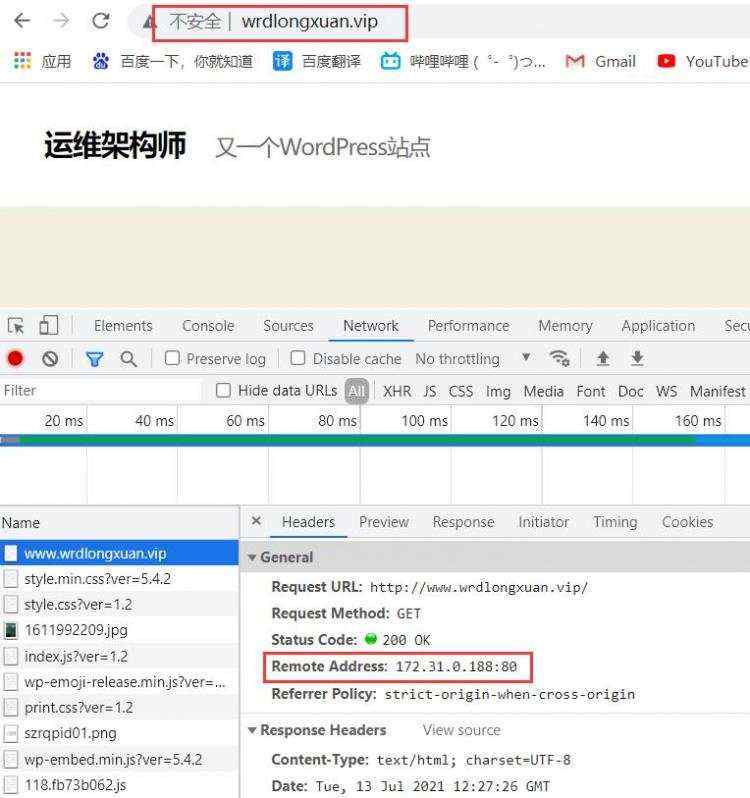
登录并上传图片测试
# 172.31.0.37 当haproxy挂了看会不会出现VIP漂移,抓包分析(添加组播地址可以方便分析问题)看IP和优先级(prio)
# keepalived
[root@localhost ~]# tcpdump -i eth0 -nn host 224.0.100.100
tcpdump: verbose output suppressed, use -v or -vv for full protocol decode
listening on eth0, link-type EN10MB (Ethernet), capture size 262144 bytes
19:02:15.558135 IP 172.31.0.37 > 224.0.100.100: VRRPv2, Advertisement, vrid 88, prio 80, authtype simple, intvl 1s, length 20
19:02:15.558540 IP 172.31.0.27 > 224.0.100.100: VRRPv2, Advertisement, vrid 88, prio 100, authtype simple, intvl 1s, length 20
19:02:16.560621 IP 172.31.0.27 > 224.0.100.100: VRRPv2, Advertisement, vrid 88, prio 100, authtype simple, intvl 1s, length 20
把haproxy主停止看看VIP是否会飘移到其他backup机器,结果如下
# 172.31.0.27
[root@localhost ~]# systemctl stop haproxy
[root@localhost ~]# hostname -I
172.31.0.27
# 172.31.0.37
[root@localhost ~]# hostname -I
172.31.0.37 172.31.0.188
停止nginx,检查页面是否受到影响(http:/172.31.0.188)
# 172.31.0.7
[root@localhost ~]# killall nginx
先抓包分析原因:keepalived配置文件里添加组播IP地址可以方便分析问题
vip 在一台机器重复来回漂移,原因是因为没有安装kill命令(keepalived的haproxy脚本需要killall命令),安装重启服务即可
[root@localhost ~]# while :;do hostname -I ;sleep 0.5;done
172.31.0.37
172.31.0.37
172.31.0.37
172.31.0.37 172.31.0.188
172.31.0.37 172.31.0.188
172.31.0.37 172.31.0.188
172.31.0.37 172.31.0.188
172.31.0.37
172.31.0.37
172.31.0.37
172.31.0.37
172.31.0.37
172.31.0.37
172.31.0.37
172.31.0.37
172.31.0.37
172.31.0.37
172.31.0.37
172.31.0.37
172.31.0.37 172.31.0.188
172.31.0.37 172.31.0.188
172.31.0.37 172.31.0.188
172.31.0.37 172.31.0.188
172.31.0.37 172.31.0.188
172.31.0.37 172.31.0.188
172.31.0.37 172.31.0.188
172.31.0.37 172.31.0.188
# 使用
[root@localhost ~]# killall
-bash: killall: command not found
# 安装killall命令
[root@localhost ~]# yum install psmisc -y

 京公网安备 11010802041100号 | 京ICP备19059560号-4 | PHP1.CN 第一PHP社区 版权所有
京公网安备 11010802041100号 | 京ICP备19059560号-4 | PHP1.CN 第一PHP社区 版权所有